飞飞一键重装系统怎么使用?飞飞一键重装系统教程。现在,飞飞一键重装系统隆重推出。相信不少人都在问,飞飞一键重装系统怎么使用?不少人都是电脑小白,小编就是其中之一,想自己重装电脑都不知道怎么下手。而现在,飞飞一键重装系统让你轻松装系统!今天,小编就为大家带来飞飞一键重装系统教程,一起来看看吧。
操作步骤
系统备份
1、打开飞飞一键重装软件,然后点击【下一步】按钮;(注意:开始之前还是要关闭杀毒软件和安全软件哦)
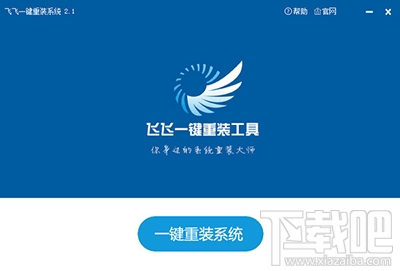
飞飞一键重装系统
2、然后点击上面的“备份系统”功能,我们可以看到有 ‘一键备份“和“一键还原”;
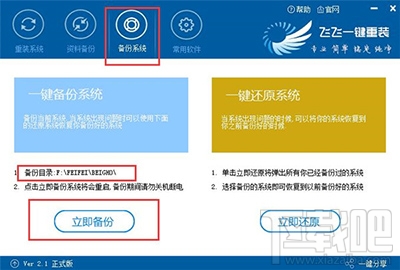
飞飞一键重装系统
系统备份会存到在E:feifeibeigho 目录下。
3、点击【立即备份】后就会出现重启了~
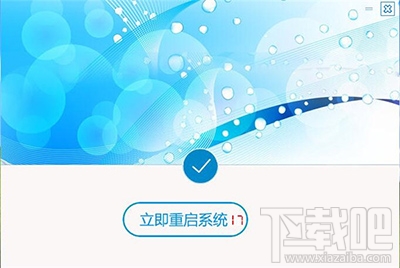
飞飞一键重装系统


